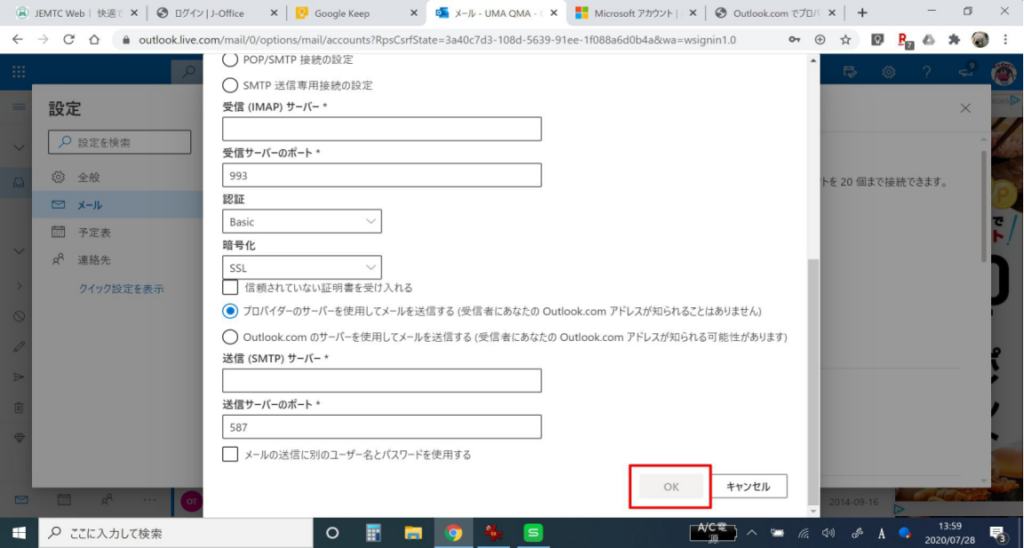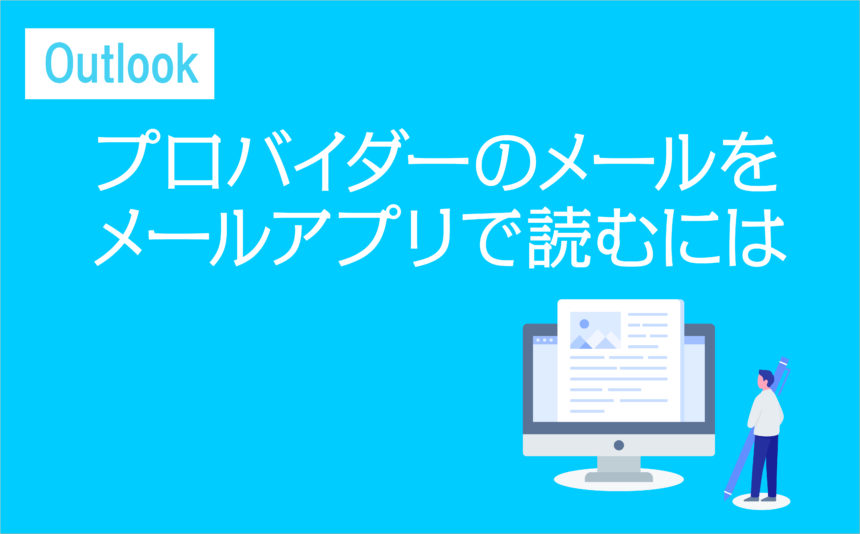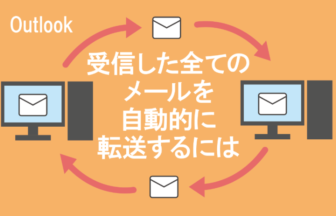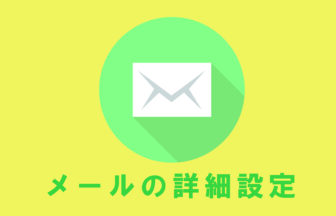Outlook.comの[全ての設定]画面で[メール]→[メールを同期]をクリックし、[その他のメールアカウント]をクリックします。
メールアドレスとパスワードを入力すれば、プロバイダーのメールを受信するためのフォルダーが作成できます。
[メール]アプリにもそのフォルダーと受信メールが表示されます。
※Outlookの全ての設定を表示します。
[メール]→[メールを同期]→[その他のメールアカウント]をクリックします。
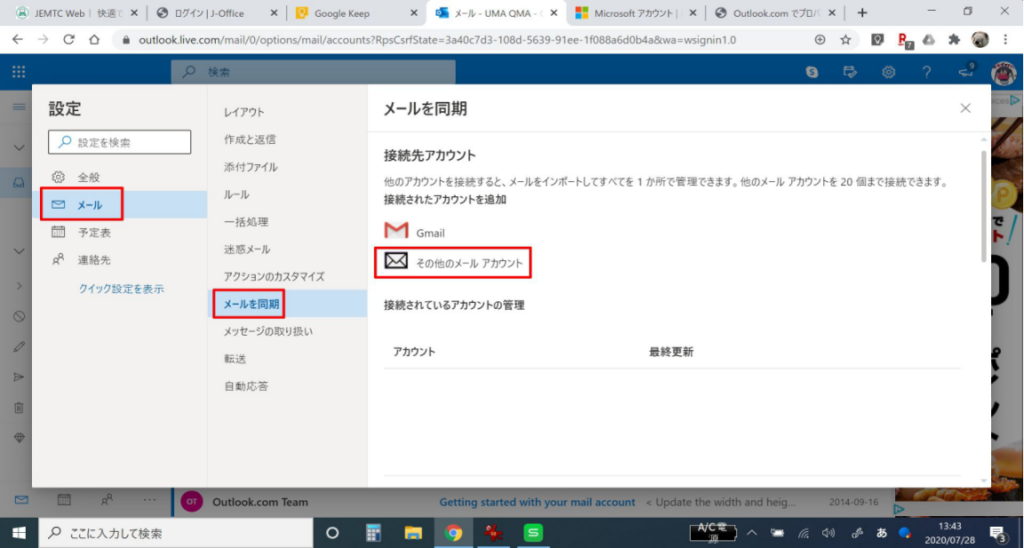
[表示名]→送信先に表示される名称(本名やあだ名など)です。
[メールアドレス]→受信したいメールアドレスです。
[パスワード]→メールアカウント用のパスワードです。プロバイダ書類などに記載があります。
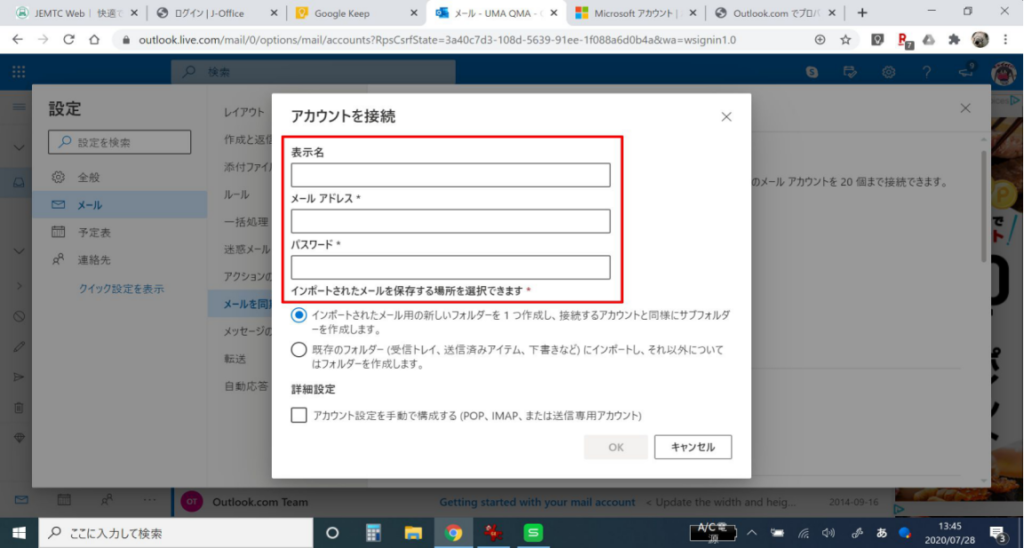
[OK]をクリックします。
[詳細設定]は通常チェック無しで登録できます。
※エラーになる場合は、次の画面に進みます。
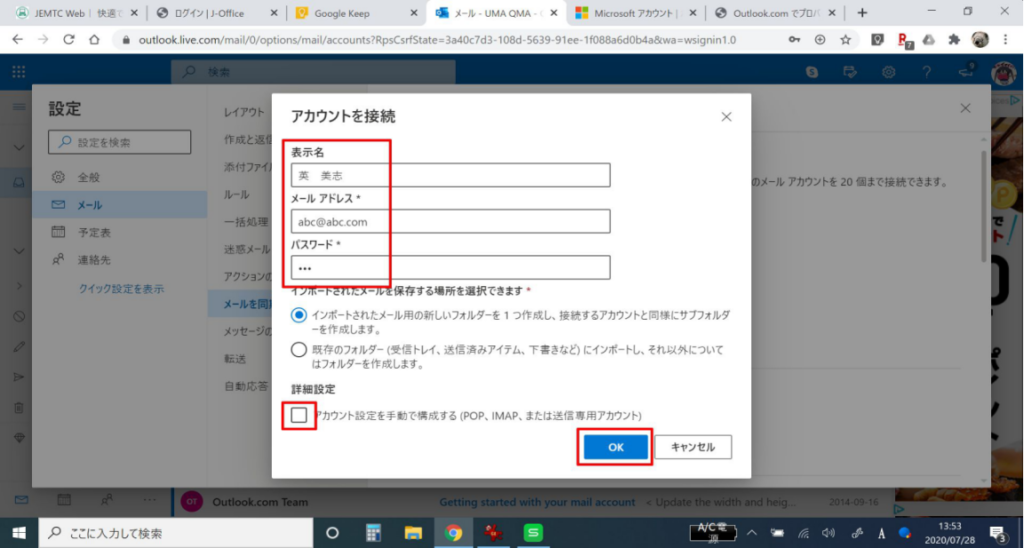
プロバイダーの情報を元に詳細を設定します。
※情報は入会時に封書などで送付されて来ることが多いです。無い場合はプロバイダーに問い合わせましょう。
※メール形式[IMAP]と[POP3]では設定が異なりますので予め確認しましょう。
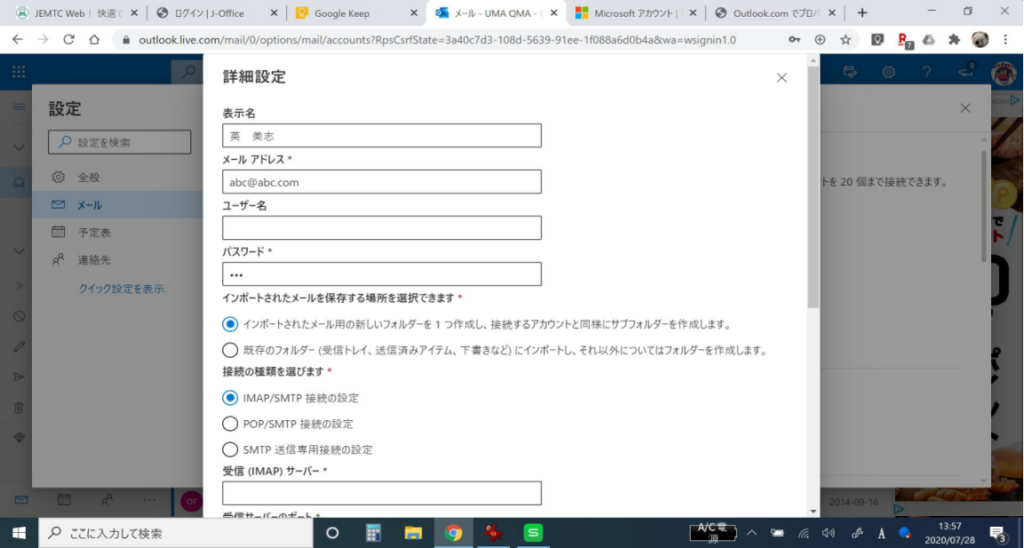
すべて入力し[OK]をクリックします。
元の画面に戻りますので[OK]をクリックします。
メール一覧の画面に戻りましたら、今回設定したメールのフォルダーが追加されていて確認ができます。